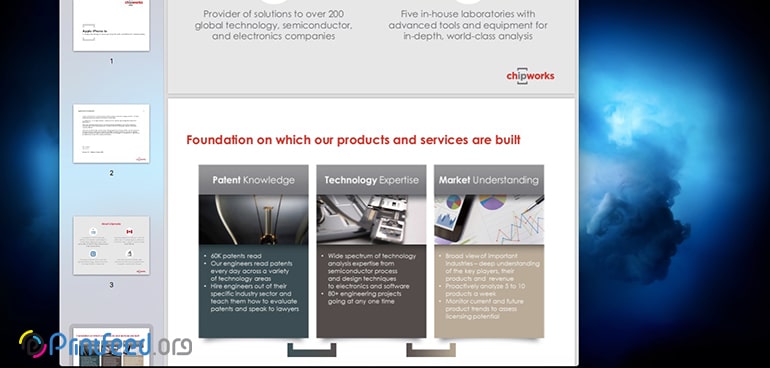
اغلب افرادی که از پرینتر استفاده میکنند، ممکن است تمام کارایی و نحوه عملکرد آن را ندانند. پس بهتر است قبل از هر کاری، ابتدا دفترچه راهنمای پرینتر را مطالعه کنید و با یک جستجوی ساده، اطلاعات کاملی از دستگاه خود بدست آورید.
تبدیل پی دی اف رنگی به سیاه و سفید در ویندوز
فایلهای رنگی، زیبایی بیشتری نسبت به سیاه و سفید دارند، اما با توجه به هزینه بالایی که برای پرینت فایلهای رنگی تمام میشود، درصورتی که نیازی به پرینت رنگی ندارید، بهتر است برای صرفه جویی در مصرف جوهر، فایلهای پی دی اف را به صورت سیاه و سفید چاپ کنید. اما این کار چگونه انجام میشود؟
برای تبدیل فایل PDF رنگی به سیاه و سفید، ابتدا باید آن را به عکس تبدیل کنید. برای این کار هم ابتدا فایل PDF را در حالت Preview باز کرده و از منوی فایل، روی گزینه Export کلیک کنید.
در حالتی که میخواهید از فایل خروجی بگیرید، فرمت آن را به JPEG تغییر دهید تا تبدیل به عکس شود. سپس دوباره عکس را باز کنید و در حالت Black and White از آن خروجی بگیرید.
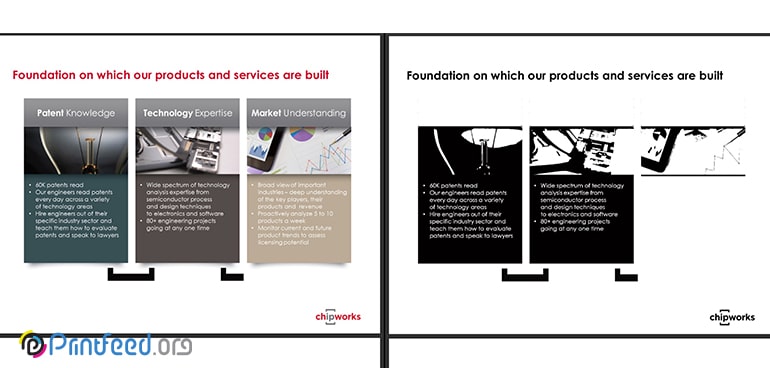
تبدیل فایل اتوکد به PDF سیاه و سفید؛ چگونه در اتوکد پرینت سیاه و سفید بگیریم
در ابتدای کار باید نرم افزار را اجرا کرده و در حالتی که فایل موردنظر باز است، گزینه Print و یا دکمههای Ctrl+P را همزمان بفشارید. در پنجرهای که پیش رویتان باز میشود، که در قسمت Name، گزینه DEG to PDF را انتخاب کرده و در قسمت Paper Size هم سایزی که مدنظر دارید را انتخاب کنید.
در ادامه کار هم تیک گزینه Fit to paper و Center the plot را بزنید و از منوی گزینه what to plot، گزینه window را انتخاب کنید. در نهایت با زدن OK، تغییرات را ذخیره کنید.
در پایان هم باید مسیری که فایل باید ذخیره شود را انتخاب کرده و نوع فایل را هم روی گزینه PDF انتخاب کنید.
البته ناگفته نماند که میتوانید از نرم افزارهایی هم برای تبدیل فایل اتوکد به PDF استفاده کنید. نرم افزار Acme CAD Converter برای تبدیل فرمتهای DWG، DXF و DWF به فرمت CGM، SVG، EPS، TIFF و حتی PDF است.
نرم افزار تبدیل PDF رنگی به سیاه و سفید
برای تبدیل آسان و سریع فایلهای PDF به سیاه و سفید، میتوانید از نرم افزار A-PDF to Black-White استفاده کنید. این نرم افزار قابلیت تشخیص رنگ تصاویر و تبدیل آنها را به حالت سیاه و سفید و خاکستری دارد.
نرم افزار دیگری که برای تبدیل فایل رنگی به سیاه و سفید کاربرد دارد، PdfFactory است که به صورت رایگان در سایتهای ایرانی قابل دانلود است.
چگونگی پرینت سیاه و سفید از عکس رنگی؟
یکی از راههای صرفه جویی در مصرف جوهر پرینتر، چاپ کردن تصاویر و فایلها در حالت سیاه و سفید است. این کار تنها با استفاده از یک پرینتر سیاه و سفید امکانپذیر است، اما برای بهبود کیفیت چاپ و اینکه اگر بخواهید کیفیت چاپ را در کنترل خود بگیرید تا نتیجه کار مطلوب شود، باید روشهای دیگری را دنبال کنید.
نرم افزار Paint.net، این امکان را به شما میدهد تا تصاویر سیاه و سفید باکیفیتی داشته باشید.
ابتدا عکس موردنظر را در نرم افزار Paint.net باز کنید و با زدن گزینه Select All و یا زدن کلیدهای ترکیبی Ctrl+A، عکس را انتخاب کنید. در منوهای نرم افزار، از منوی Adjustment، گزینه Black and White را انتخاب کنید. با این روش، بدون اینکه تصویر شما کیفیت خود را از دست بدهد، تغییر خواهد کرد.
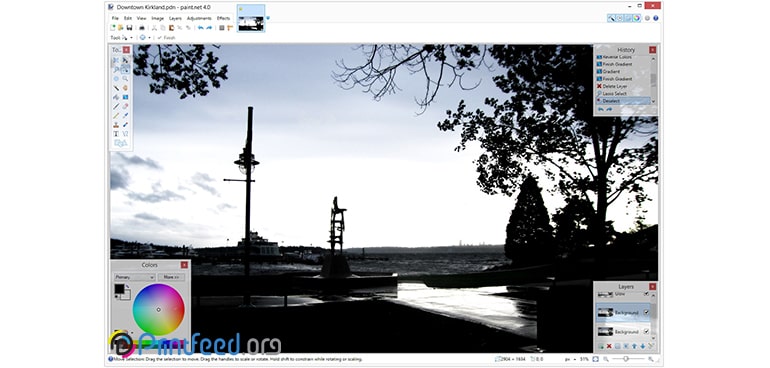
آموزش پرینت گرفتن PDF و ایجاد فایل PDF
برای اینکه بتوانید فایل و یا سند خود را به PDF تبدیل کنید، راههای زیادی وجود دارد. پیشنهاد میشود که روی کامپیوتر خود نرم افزاری از خانواده PDF Creator نصب کنید. با استفاده از این نرم افزار، ایجاد فایلهای PDF برایتان آسان میشود.
بعد از نصب نرم افزار PDF Creator، فایل و یا سند موردنظر را باز کنید و از منوی File، گزینه Print را بزنید. در پنجرهای که برایتان باز میشود، گزینه PDF Creator را انتخاب کنید. سپس قادر هستید فرمت فایلی که میخواهید ایجاد شود را انتخاب کنید.
روش دیگر اینکه روی سند موردنظر راست کلیک کرده و گزینه Create PDF With PDFCreator را انتخاب کنید. با این روش، به آسانی قادر هستید سند خود را به فایل پی دی اف تبدیل کنید.




